发布时间:2025-02-15来源:互联网作者:新瑶
在Linux操作系统中,`cp`命令是一个非常基础但又十分重要的命令,用于文件和目录的复制。无论你是Linux的初学者还是经验丰富的用户,掌握`cp`命令都是必不可少的。本文将详细介绍`cp`命令的基本用法、常用选项以及一些实用的示例。
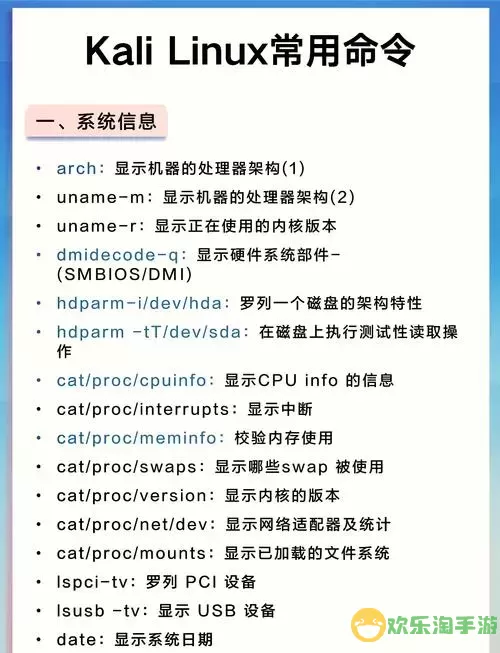
`cp`命令的基本语法如下:
cp [选项] 源文件 目标文件
其中,源文件是你想要复制的文件,目标文件是你希望复制到的位置或名称。对于目录的复制,语法略有不同。
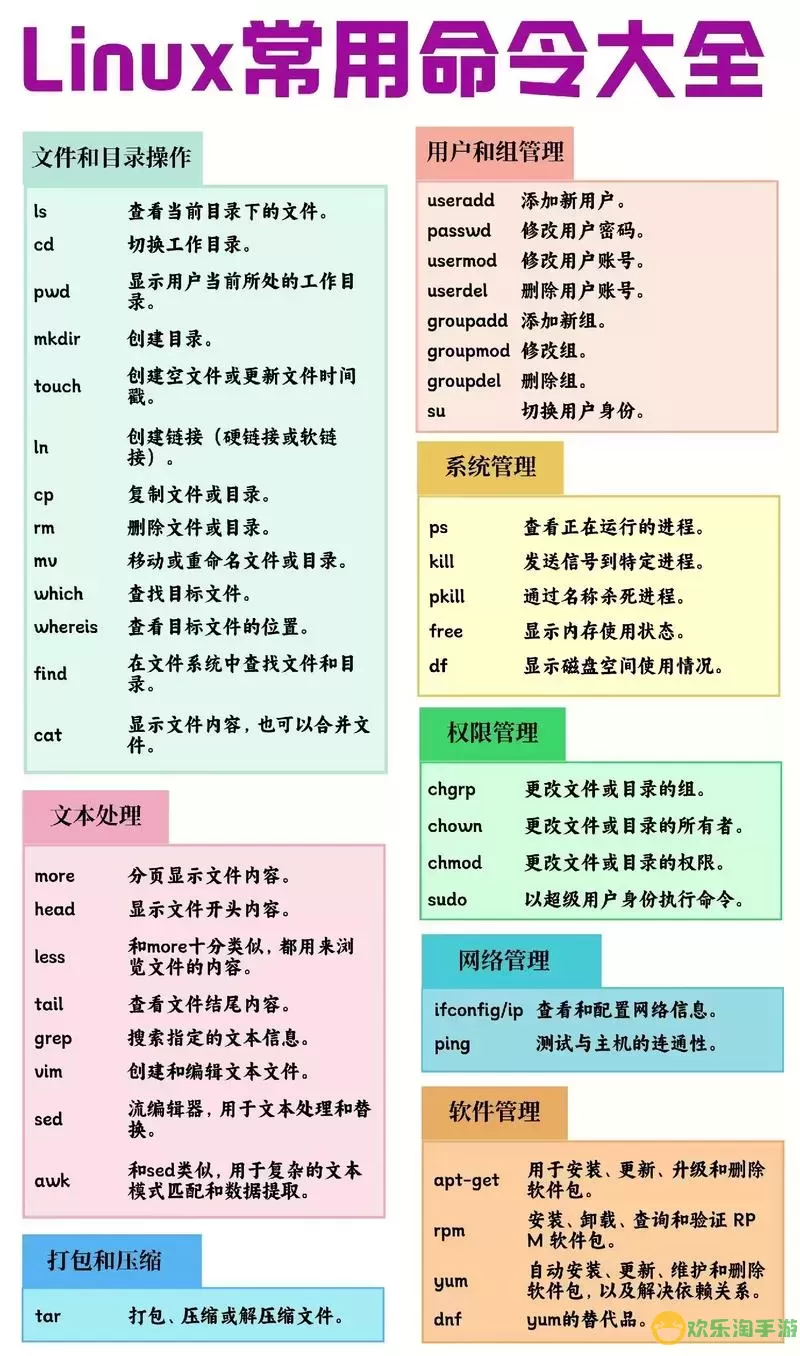
在`cp`命令中,有一些常用选项,可以帮助用户更灵活地使用此命令:
-r:递归复制,适用于目录。当你需要复制一个目录及其内容时,应该使用此选项。
-i:交互式复制。在复制文件时,如果目标文件已存在,则会提示用户确认是否覆盖。
-u:仅复制更新的文件。如果源文件比目标文件新,或者目标文件不存在,则会进行复制。
-v:详细模式。在复制过程中,显示详细的信息,包括源文件和目标文件的名称。
-a:归档模式,等同于`-dR --preserve=all`,用于保留文件的所有属性,递归复制文件和目录。
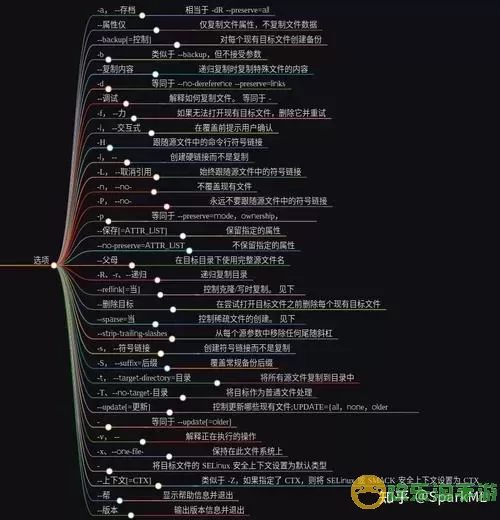
1. 复制文件
cp file1.txt file2.txt
上述命令将`file1.txt`复制到`file2.txt`,如果`file2.txt`已存在,将被覆盖。
2. 交互式复制
cp -i file1.txt file2.txt
此命令在复制前会询问用户确认,防止误覆盖。
3. 递归复制目录
cp -r dir1 dir2
这条命令会将`dir1`目录及其所有内容复制到`dir2`中。
4. 显示详细过程
cp -v file1.txt file2.txt
在执行复制时,会显示复制进程的详细信息。
5. 仅复制更新的文件
cp -u file1.txt file2.txt
这条命令只会在`file1.txt`比`file2.txt`更新的情况下执行复制。
如果需要复制不同类型的文件(如.txt和.jpg),可以结合使用通配符:
cp *.txt /path/to/destination/
上述命令将当前目录下所有扩展名为.txt的文件复制到目标目录。
在使用`cp`命令时,有几点需要特别注意:
数据覆盖风险:在使用`cp`命令时,务必小心目标文件,确保不会误覆盖重要数据。
权限问题:确保对源文件和目标路径有适当的访问权限。如果没有权限,命令会执行失败。
符号链接:使用`-L`选项可以跟随符号链接以复制链接所指向的文件。
`cp`命令是一个强大而灵活的工具,可以帮助用户在Linux系统中进行文件和目录的复制工作。通过适当的选项,可以更好地满足不同的需求。熟练掌握`cp`命令,将有助于提高日常工作的效率。
希望本文对你了解`cp`命令的使用方法有所帮助,祝你在Linux的学习和使用中取得更大的进步!

2024-03-14
魔兽三国塔防地图 魔兽三国塔防地图玩法攻略
巅峰极速gtr18 巅峰极速GTR18震撼发布
荣耀崛起农场 荣耀崛起庄园
古墓笔记和怀线 古墓笔记怀线探秘
猫和老鼠手游奥尼玛国服系列 猫和老鼠手游奥尼玛国服资讯
《脑洞大侦探》第2关中的隐藏物体在哪里
《COK列王的纷争》手游金矿采集指南
《英雄联盟手游》虎年限定皮肤介绍
剑与契约下架了么